Tomcat的配置和安装有两种不同的版本,一个是普通安装版本,一个是解压安装版本,使用起来是一样的,只是在普通安装版本中有一些界面可提供对Tomcat的快捷设置,而且普通安装会将Tomcat作为系统服务进行注册,在Tomcat使用中一般习惯使用解压安装版本。本文以解压安装版本为例进行Tomcat9的安装与配置的描述。
1.Tomcat启动需要依赖与Java JDK,在配置Tomcat之前需将JDK环境配置成功,JDK的安装和配置详见附件1.
2.下载Tomcat安装包,下载地址:https://tomcat.apache.org/download-90.cgi。下载完成后进入下一步。
3.将下载的软件解压到磁盘上任一位置,然后进行环境的配置和修改。如将Tomcat放到D盘根目录下,如附图4- 1。

附图4- 1 Tomcat放置位置
4.服务端口号的修改。找到conf文件夹下的server.xml文件,如附图4- 2,使用任一文本编辑器打开,大约在69行处(如附图4- 3),修改成合适的端口号。
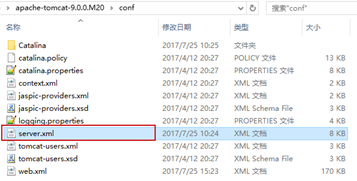
附图4- 2 server.xml所在位置

附图4- 3 修改端口号
5.启动Tomcat。找到Tomcat下bin文件夹,双击下面的startup.bat文件,启动Tomcat,如附图4- 4。

附图4- 4 启动Tomcat
6.测试Tomcat是否配置成功。在浏览器中输入http://+IP+端口号,例如:http://localhost:8082,若出现如下界面(附图4- 5)则Tomcat配置成功。
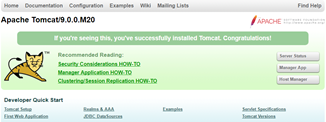
附图4- 5 测试Tomcat配置